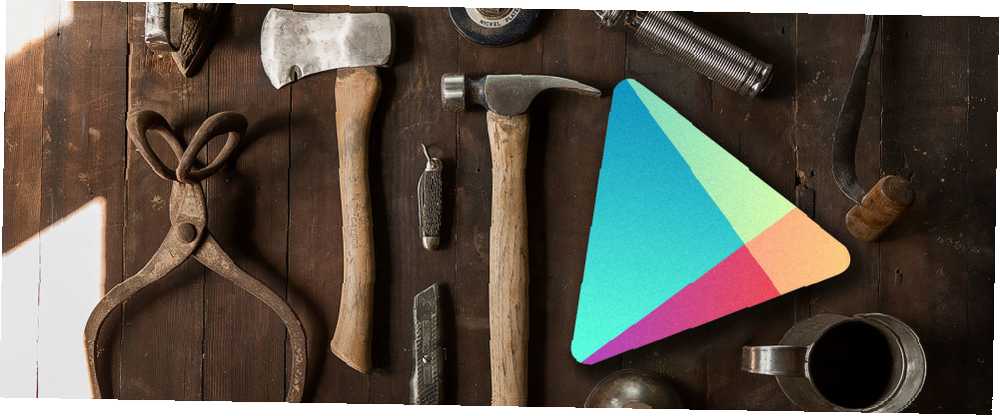
Owen Little
0
4657
1075
Jako użytkownik Androida prawdopodobnie masz dość problemów z aplikacjami i usterkami systemu operacyjnego. 20 Typowe problemy Android rozwiązane 20 Typowe problemy Android rozwiązane Masz problemy z urządzeniem z Androidem? Możemy to rozwiązać! . (Nie chodzi o to, że iOS jest lepszy - ci użytkownicy mają swoje własne problemy). A jednym z bardziej podatnych na problemy obszarów jest Sklep Google Play.
Jeśli masz problemy z aplikacją Sklep Play, istnieje kilka prostych poprawek, które będą działać przez większość czasu 5 prostych poprawek typowych problemów ze Sklepem Google Play 5 prostych poprawek typowych problemów ze Sklepem Google Play Sklep Google Play się nie ładuje lub czy to nie jest pobieranie aplikacji? Możesz ponownie zainstalować Sklep lub wypróbować te inne poprawki. i zawsze powinieneś zacząć od tego - ale czasami, tak jak w tym przypadku, musisz spróbować czegoś więcej poza tym zestawem.
Jeśli nadal widzisz “Sprawdź połączenie i spróbuj ponownie” i nic nie działa, aby to naprawić, wypróbuj następujące metody. Te kroki dotyczą systemu Android 5.1, ale powinny być podobne niezależnie od wersji Androida.
Metoda 1: Zmień ustawienia czasu.
- otwarty Ustawienia i wybierz Data i godzina.
- Wyłączyć Automatyczna data i godzina.
- Wyłączyć Automatyczna strefa czasowa.
- Wybierz Ustawić datę i idź naprzód o pięć lat.
- Otwórz aplikację Sklep Play i pozwól jej się połączyć.
- Wróć i włącz oba Automatyczna data i godzina i Automatyczna strefa czasowa ustawienia.
Metoda 2: Usuń plik hosta.
- Musisz mieć zrootowane urządzenie z Androidem Kompletny przewodnik po rootowaniu telefonu lub tabletu z Androidem Kompletny przewodnik po rootowaniu telefonu lub tabletu z Androidem Chcesz zrootować urządzenie z Androidem? Oto wszystko, co musisz wiedzieć. .
- Musisz mieć aplikację do zarządzania plikami, która może wyświetlać pliki systemowe. Używam Menedżera plików ZenUI.
- W aplikacji menedżera plików przejdź do
/ root / etc /i poszukajzastępy niebieskieplik (nie ma rozszerzenia). - Usuń go lub zmień nazwę (np.
kopia zapasowa hostów). - Uruchom ponownie urządzenie.
- Otwórz aplikację Sklep Play i pozwól jej się połączyć.
Metoda 3: Zmień serwer DNS.
- Musisz używać połączenia Wi-Fi.
- otwarty Ustawienia i wybierz Wi-Fi.
- Naciśnij i przytrzymaj sieć, z którą jesteś połączony, i wybierz Zmodyfikuj sieć.
- Włączyć Zaawansowane opcje.
- Zmiana Ustawienia IP do Statyczny.
- Zmiana DNS 1 do 8.8.8.8.
- Zmiana DNS 2 do 8.8.4.4.
- Kran Zapisać.
- otwarty Ustawienia i wybierz Aplikacje.
- W obszarze Wszystkie wyczyść pamięć podręczną dla tych aplikacji: Google Play Store, Google Play Services i Google Services Framework.
- Otwórz aplikację Sklep Play i pozwól jej się połączyć.
Który pracował dla ciebie? Jeśli żadne z nich tego nie zrobiło, ale znalazłeś inne rozwiązanie w innym miejscu, daj nam znać w komentarzu poniżej! Dzięki.











